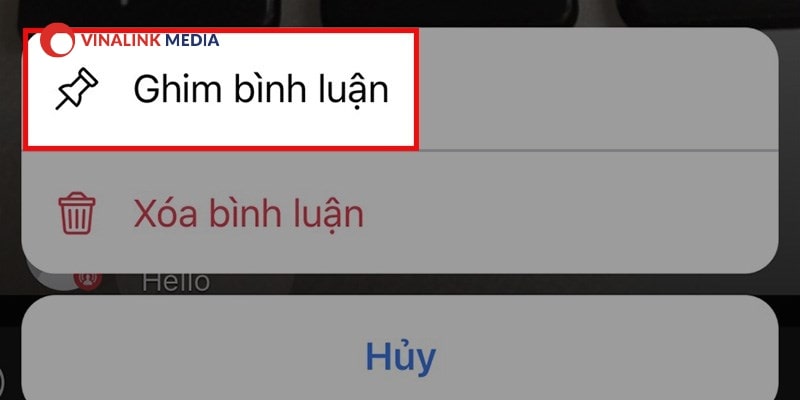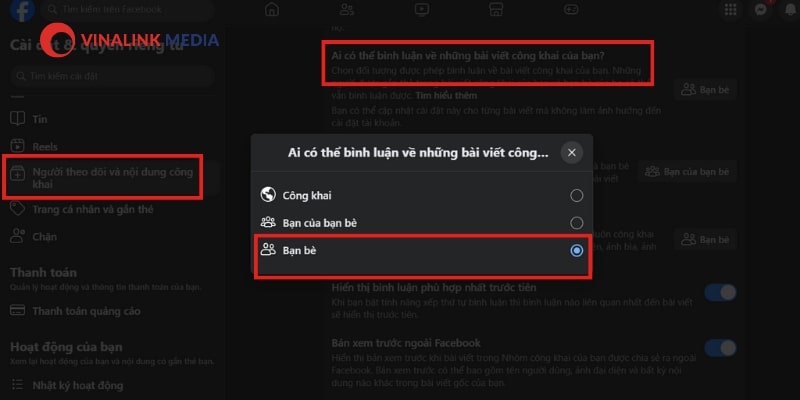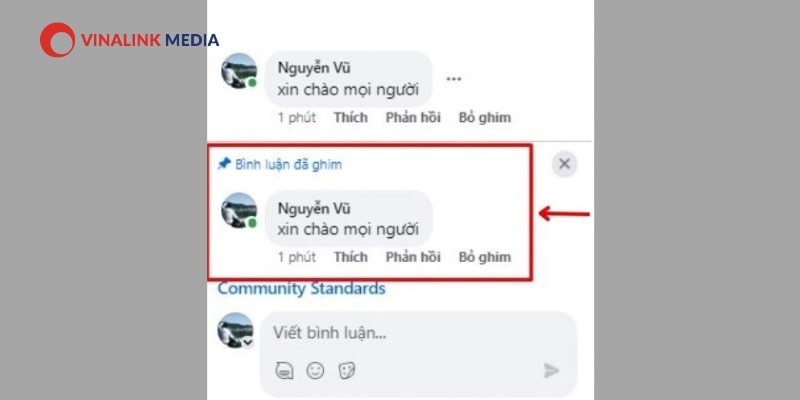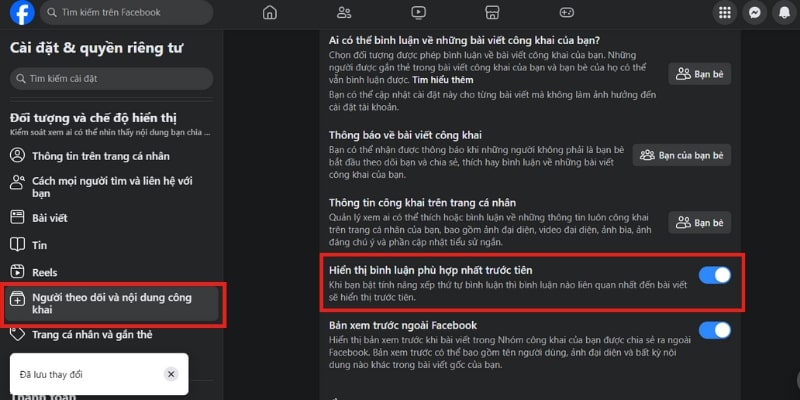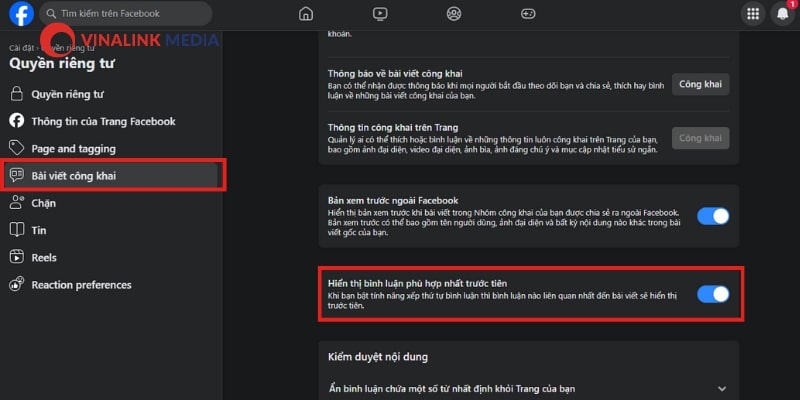1. Lợi ích khi ghim bình luận trên Facebook
Tại sao bạn nên ghim bình luận Facebook, việc này mang lại những lợi ích gì? Dưới đây là 4 lợi ích cụ thể
- Định hướng chủ đề thảo luận: Bình luận được ghim đóng vai trò như kim chỉ nam, định hướng chủ đề chính cho cuộc trò chuyện, giúp người xem tập trung vào nội dung mà bạn muốn truyền tải.
- Tăng tương tác: Ghim bình luận có thể khơi gợi hứng thú, khuyến khích người xem tham gia thảo luận, chia sẻ ý kiến, từ đó gia tăng lượt thích, bình luận và tương tác cho bài viết.
- Truyền tải thông điệp hiệu quả: Nhờ vị trí nổi bật, bình luận được ghim đảm bảo thông tin quan trọng, thông điệp chủ đạo được người xem tiếp nhận dễ dàng và chính xác.
- Tạo ấn tượng lâu dài: Ghim bình luận giúp ghi nhớ những câu hỏi, thông tin quan trọng, tạo dấu ấn sâu sắc trong tâm trí người xem.
2. Hướng dẫn cách ghim bình luận trên fanpage
Dưới đây là hướng dẫn chi tiết các bước ghim bình luận trên Facebook:
1. Ghim bình luận trong livestream:
Ghim bình luận trong livestream là một cách hiệu quả để truyền đạt thông điệp hoặc chương trình khuyến mãi mà không cần phải lo lắng nó bị trôi. Để sử dụng tính năng này, hãy thực hiện theo các bước sau:
- Bước 1: Chọn Video trực tiếp > Phát trực tiếp để bắt đầu phát livestream. Khi giao diện xuất hiện, bạn hãy đợi một chút để các bình luận hiển thị.
- Bước 2: Nhập nội dung bình luận bạn muốn ghim vào ô bình luận. Nhấn giữ bình luận cho đến khi hiển thị thanh Ghim bình luận > nhấn chọn Ghim bình luận để hoàn tất. Sau khi ghim xong, bình luận sẽ hiện ngay dưới video livestream.
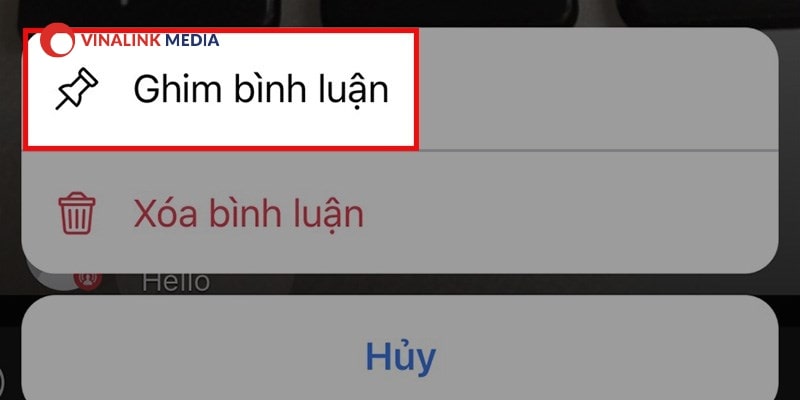
2. Ghim bình luận trong bài viết:
Hiện tại, Facebook chỉ hỗ trợ tính năng ghim bình luận cho livestream nhưng không có tính năng tương tự cho bài viết. Tuy nhiên, bạn vẫn có thể sử dụng tính năng "Hiển thị bình luận phù hợp nhất trước tiên" để ghim những bình luận nổi bật. Cụ thể các bước sẽ được Vinalink đề cập trong cuối bài viết.
3. Cách tắt bình luận trên Facebook cá nhân
Theo bản cập nhật mới nhất năm 2024 của Facebook, bạn chỉ có thể:
- Tắt tính năng bình luận của người lạ trên TẤT CẢ BÀI VIẾT (bao gồm ảnh đại diện và thông tin cá nhân).
- Tắt bình luận trên các nội dung quảng cáo trên Facebook Ads.
- Không thể tắt tính năng bình luận trên mỗi status cụ thể nữa.
Dưới đây là hướng dẫn cách tắt tính năng bình luận trên Facebook cá nhân:
Vào phần Cài đặt > Quyền riêng tư > Người theo dõi và nội dung công khai > Ai có thể bình luận về những bài viết công khai của bạn > Chọn Bạn bè để ngăn người lạ bình luận.
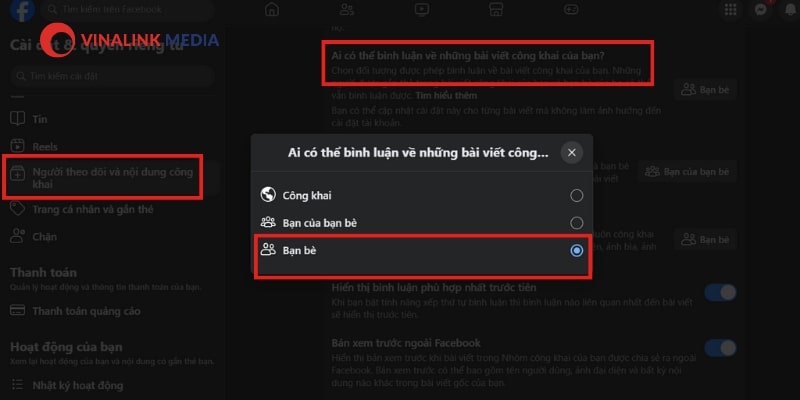
4. Một số câu hỏi thường gặp
Ngoài hướng dẫn cách ghim bình luận trên Facebook, dưới đây là một số giải đáp từ Vinalink cho các câu hỏi thường gặp về tính năng ghim bình luận:
4.1 Có cách nào xóa ghim comment trên Facebook không?
Câu trả lời là CÓ. Để xóa ghim comment trên Facebook, hãy làm theo các bước:
- Bước 1: Tìm bình luận muốn xóa.
- Bước 2: Nhấn giữ bình luận và chọn Bỏ ghim.
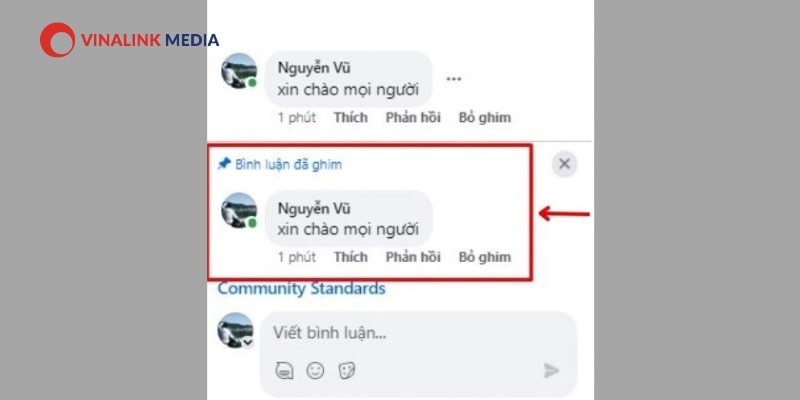
4.2 Tại sao không thể bình luận được trên Facebook?
Có nhiều lý do dẫn đến việc không thể comment trên Facebook như:
- Bài viết đang được chia sẻ ở chế độ không cho phép bình luận.
- Tài khoản của bạn có thể đã bị chặn tính năng comment do hoạt động spam trước đó. Trong trường hợp này, bạn cần chờ Facebook gỡ bỏ hạn chế.
- Facebook phát hiện tài khoản của bạn có thể là giả mạo, do đó, tính năng comment có thể bị khóa tạm thời và yêu cầu xác minh thông tin. Nếu không thể cung cấp thông tin xác minh đúng, tài khoản có thể bị xóa vĩnh viễn.
- Nếu bạn muốn bình luận trên một bài viết trong nhóm mà bạn không phải là thành viên, bạn cần tham gia vào nhóm đó trước.
4.3 Tại sao không xem được bình luận trên Facebook?
Bạn không xem được bình luận trên Facebook có thể người đăng bài đã ẩn bình luận, lỗi từ Facebook hoặc lỗi kết nối mạng.
4.4 Cách xếp hạng bình luận trên Facebook
Ngoài việc ghim bình luận trên Facebook, nhiều người cũng muốn hiểu về tính năng xếp hạng bình luận là gì. Với tính năng này, những comment nhiều tương tác nhất được ưu tiên hiển thị ở đầu. Mặc dù việc xếp hạng bình luận là tự động từ phía Facebook, nhưng thường thì những bình luận có xếp hạng cao chứa thông tin hữu ích và có lợi cho tài khoản của bạn.
Như đã đề cập phía trên bài viết, tính năng này cũng có thể sử dụng như việc ghim những bình luận nổi bật từ bài viết. Dưới đây là hướng dẫn cách xếp hạng bình luận cũng như cách ghim bình luận trên Fanpage và Facebook cá nhân trên điện thoại hoặc máy tính.
Vào mục Cài đặt > Quyền riêng tư > Bài viết công khai > Chuyển Hiển thị bình luận phù hợp nhất trước tiên sang trạng thái Bật.
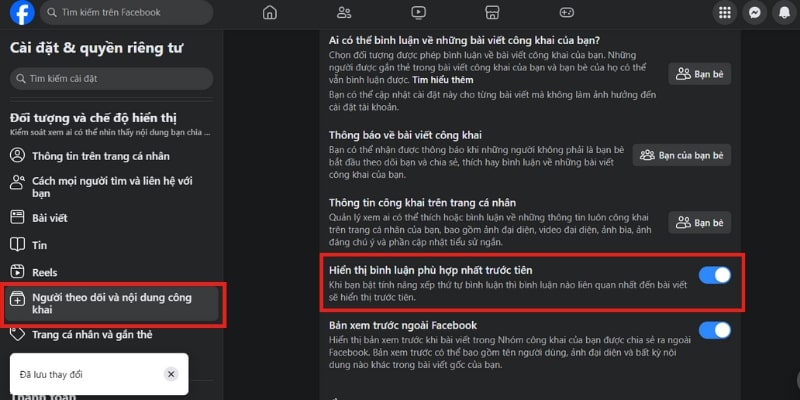
Truy cập trang Fanpage và đi đến phần Cài đặt > Quyền riêng tư > Bài viết công khai > Chuyển Hiển thị bình luận phù hợp nhất trước tiên sang trạng thái Bật.
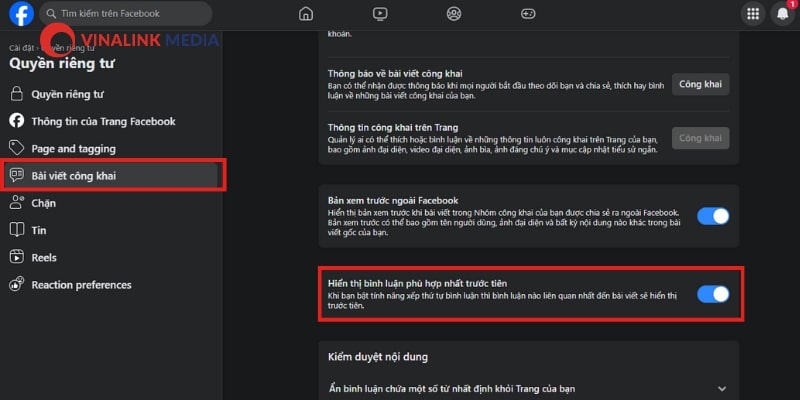
Ghim bình luận là một tính năng hữu ích giúp bạn quản lý Fanpage và bài đăng hiệu quả hơn. Qua bài viết, Vinalink đã hướng dẫn bạn cách ghim bình luận trên Fanpage và giải đáp một số câu hỏi thường gặp. Hy vọng những thông tin này hữu ích cho bạn.